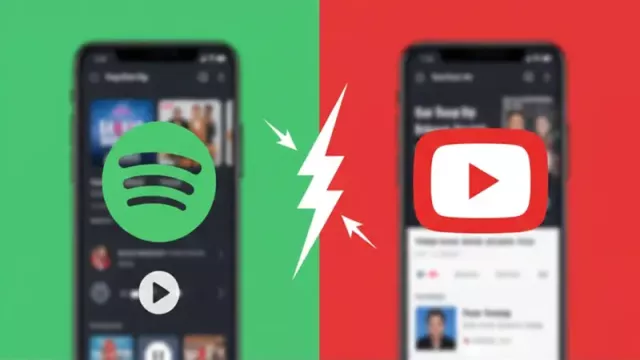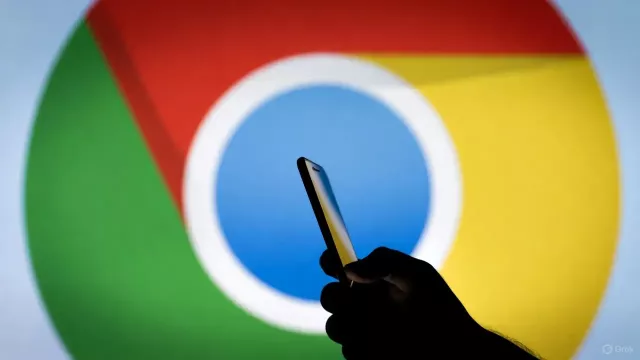Problémem je především to, že se zobrazí varovná zpráva, ale zcela chybí možnost, jak pokračovat při instalaci neznámé aplikace.
V takovémto případě je nutné funkci SmartScreen individuálně nastavit nebo ji zcela deaktivovat. Otevřete proto ovládací panely, klikněte na »Systém a zabezpečení« a poté na »Centrum akcí«. Zde
klikněte na odkaz „Změnit nastavení Windows SmartScreen“. V dalším dialogovém okně vyberte možnost „Upozornit před spuštěním neznámé aplikace, ale nevyžadovat schválení administrátorem“. Nastavení potvrďte kliknutím na »OK«.
POZOR K této bezpečnostní funkci jsme poněkud skeptičtí a navíc nám vadí, že při každém zablokování jsou údaje o této akci odeslány Microsoftu. Z pohledu bezpečnosti je sice možné tvrdit, že méně zkušeným uživatelům nástroj zabrání v instalaci malwaru, pokud ale patříte ke zkušenějším uživatelům a často instalujete nový software (a máte navíc kvalitní antivirovou ochranu), může být pro vás nová funkce noční můrou. Naštěstí jde ale tato bezpečností funkce snadno vypnout – stačí jen ve výše uvedeném dialogu zvolit možnost „bez akce“.
Pokud funkci vypnete, začne se v systémové liště objevovat zbytečné varování a informace o jejím vypnutí. Pro deaktivaci těchto rušivých prvků klikněte do lišty pravým tlačítkem, zvolte »Nastavení«, poté u příslušné položky zvolte »Zobrazit pouze oznámení« a vše potvrďte kliknutím na »OK«.

Koupit časopis Chip
Chip je možné číst v tištěné nebo v digitální podobě na mobilech, tabletech a počítačích.